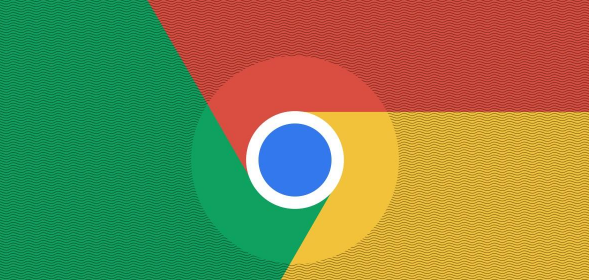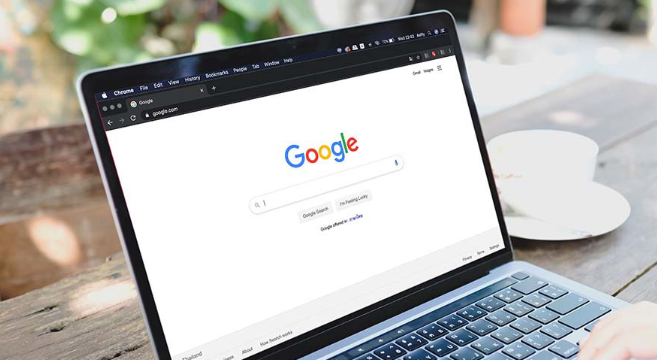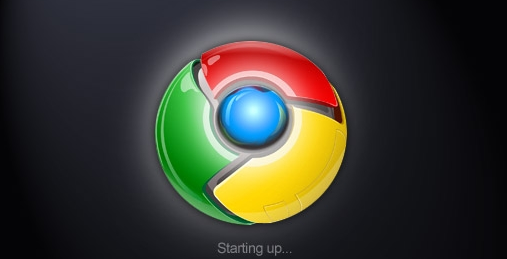在谷歌浏览器中下载文件时遇到异常终止的问题,可以按照以下排查流程进行解决:
1. 检查网络连接:确保设备已连接到互联网,并且网络连接稳定。如果网络不稳定或断开,可能导致下载失败。尝试重新连接网络或切换到其他网络环境(如Wi-Fi或移动数据)后再次下载。
2. 清除
浏览器缓存:浏览器缓存中的旧数据可能影响下载过程。点击右上角的三个点图标,选择“设置”,进入“
隐私与安全”部分,点击“清除浏览数据”按钮。选择清除“缓存的图片和文件”选项,然后点击“清除数据”按钮。这将删除浏览器中的临时文件,有助于解决下载问题。
3. 禁用扩展程序:某些浏览器扩展程序可能干扰下载过程。点击右上角的三个点图标,选择“扩展程序”,找到可能影响下载的扩展(如广告拦截器、
下载管理器等),点击“禁用”按钮。禁用扩展后,重新尝试下载。
4. 更改下载路径:
默认下载路径可能存在权限问题或空间不足。点击右上角的三个点图标,选择“设置”,进入“高级”部分,找到“下载”选项。点击“更改”按钮,选择一个空间充足且具有写入权限的文件夹作为新的下载路径。
5. 检查磁盘空间:确保设备硬盘或存储空间足够。如果磁盘空间不足,可能导致下载失败或文件损坏。清理不必要的文件或应用程序,释放存储空间后再次尝试下载。
6. 更新Chrome浏览器:过时的浏览器版本可能存在兼容性问题。点击右上角的三个点图标,选择“设置”,进入“关于Chrome”部分,点击“检查更新”按钮。如果有可用更新,浏览器将自动下载并安装最新版本。更新完成后,重新尝试下载。
7. 尝试其他下载方式:如果通过链接下载失败,可以尝试使用其他下载方式。例如,访问官方网站手动下载最新版本的安装包,或者使用迅雷、IDM等第三方下载工具进行下载。这些工具通常提供更稳定的下载服务。
8. 检查防火墙和杀毒软件设置:防火墙或杀毒软件可能阻止下载过程。暂时关闭防火墙或杀毒软件,然后重新尝试下载。如果下载成功,说明防火墙或杀毒软件设置了限制,需要在相关设置中允许Chrome浏览器的下载操作。
9. 查看
错误代码或提示信息:错误提示通常会包含具体的错误代码或信息。根据提示内容,可以进一步查找解决方案。例如,如果提示“404 Not Found”,可能是下载链接失效;如果提示“CRX_FAILED_SIGNATURE_VERIFICATION”,可能是安装包签名验证失败。
10. 联系技术支持:如果以上方法均无法解决问题,可以联系Chrome浏览器的技术支持团队寻求帮助。提供详细的错误信息和操作步骤,以便技术人员更好地诊断和解决问题。
通过以上方法,可以有效排查并解决谷歌浏览器下载文件异常终止的问题。从检查网络连接、清除浏览器缓存、禁用扩展程序、更改下载路径、检查磁盘空间、更新Chrome浏览器、尝试其他下载方式、检查防火墙和杀毒软件设置、查看错误代码或提示信息到联系技术支持,即可确保顺利下载文件,满足不同用户的需求。